← Releases
Version 2025.6
Le mois de juin n’apporte pas seulement l’été, mais aussi de nouvelles possibilités dans TAKTIQ : notre dernière version 2025.6 rend votre planification encore plus proche de la réalité – et vos flux de travail individuels sensiblement plus simples.
Vous pouvez vous attendre aux points forts suivants :
- Enregistrer des mises en page personnalisées pour la configuration des vues et des colonnes
- Définir la position de départ de l’ouvrier & analyser la dérive
- Les clients bénéficiant du support à long terme (LTS) recevront les nouveautés avec la prochaine version LTS en septembre 2025.
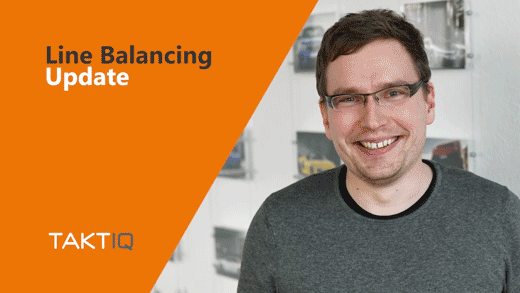
Démarrer / Utiliser & Naviguer
Enregistrer des mises en page personnalisées pour la configuration des vues et des colonnes
Qu’il s’agisse d’une grande liste Avo sur le second écran, d’un graphique de restriction placé au centre ou d’une vue compacte de lignes de flux, TAKTIQ vous permet de définir vous-même l’apparence de votre interface. Jusqu’à présent, vous pouviez déjà enregistrer votre disposition personnelle des différentes vues sous un nom propre et en changer.
Encore plus de flexibilité :
TAKTIQ enregistre désormais non seulement la disposition de vos vues, mais aussi leur contenu – comme les colonnes affichées, l’ordre, la largeur des colonnes ou les indicateurs sélectionnés.
Disposition des vues + contenu = votre mise en page personnalisée.

Voici comment cela fonctionne :
- Définissez votre configuration préférée de vues et de contenu
- Enregistrez-les directement en tant que mise en page – via la barre d’état
- Passez d’une mise en page à l’autre en un clin d’œil, en fonction de la situation de travail
- Nommez les mises en page individuellement, par exemple « Focalisation sur les goulets d’étranglement », « Équilibrage de charge » ou « Analyse des restrictions ».
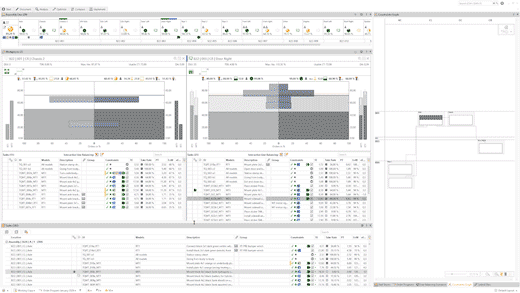
D’ailleurs, les mises en page peuvent être facilement exportées et importées, ce qui est parfait pour partager des configurations éprouvées avec des collègues ou pour travailler de manière cohérente à l’échelle d’une équipe.
Astuce : la barre d’état vous permet de revenir à tout moment à la mise en page TAKTIQ standard qui a fait ses preuves, ce qui est idéal si vous souhaitez revenir rapidement au point de départ.
Vous ne souhaitez réinitialiser que certains éléments, par exemple uniquement la disposition ou le contenu des vues ? Pas de problème : utilisez les options globales d’affichage – en haut à droite de la barre de programme.
Essayez-le maintenant et créez votre bibliothèque de mises en page personnelle !
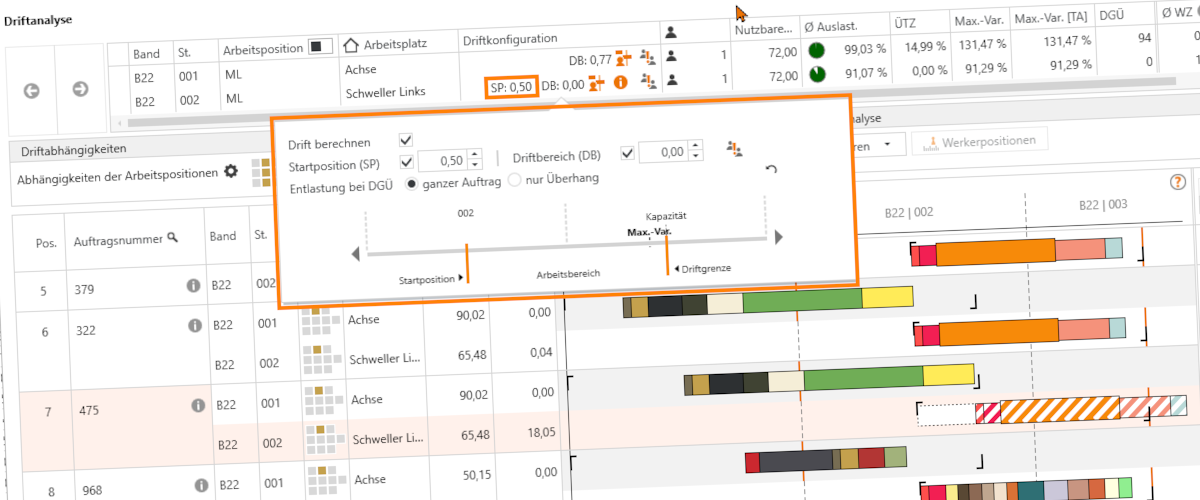
Analyser / Dérive
Définir la position de départ de l’ouvrier & analyser la dérive
Dans la réalité, le travail d’un ouvrier ne commence pas toujours exactement à la limite de la station : parfois, il commence une demi-station plus tôt, parfois il commence avec du retard. Vous pouvez désormais reproduire cette pratique directement dans TAKTIQ – avec la nouvelle possibilité de définir des positions de départ individuelles par poste de travail.
Pourquoi est-ce important ?
La position de départ détermine où commence réellement la zone de travail d’un opérateur, ce qui influence l’ensemble de la planification. Les positions de départ permettent désormais de paramétrer avec précision la zone de travail réelle.
Comment ça marche
Cette nouvelle fonction vous permet de définir facilement dans quelle mesure la zone de travail d’un ouvrier s’écarte de la limite physique de la station :
- Par exemple, s’il commence une demi-station plus tôt, inscrivez « -0,5 ».
- S’il commence une demi-station plus tard, utilisez « +0,5 ».
Ou bien, d’un simple clic de souris, vous déplacez le curseur dans le flyout jusqu’à la position souhaitée. La représentation visuelle vous montre immédiatement les effets sur l’espace de travail.
En combinaison avec la grande nouveauté de la dernière version – l’analyse de la dérive entre les stations – l’utilité de la position de départ est particulièrement évidente :
vous voyez immédiatement comment une position de départ décalée affecte le processus. Par exemple, si un opérateur commence régulièrement en retard, vous voyez directement si cela entraîne un blocage sur le poste suivant et un dépassement de la limite de dérive.
Vous éditez la position de départ exactement là où vous configurez la dérive :
- Dans la boîte de dialogue de traitement d’un poste de travail,
- sous « Documentation / Postes de travail »,
- ou directement dans l’analyse de dérive.
Essayez-le maintenant – et planifiez encore plus près de la réalité en quelques clics !
Aperçu de tous les modules TAKTIQ
Développez TAKTIQ de manière flexible avec nos modules. Personnalisez la solution pour qu’elle réponde à vos besoins de production et qu’elle soit le plus efficace possible.